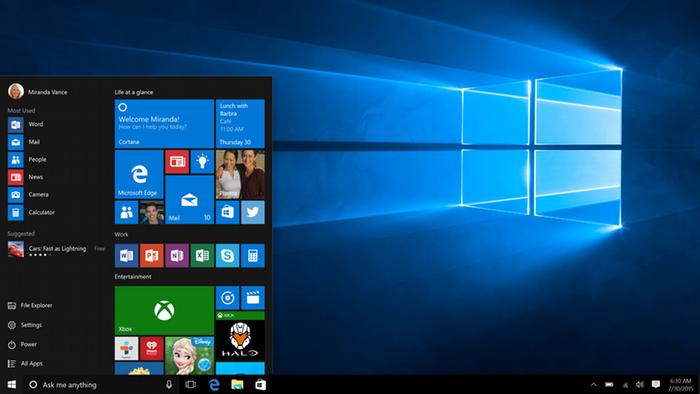كيفية تمكين وضع الطائرة على نظام Windows 10
إذا كنت تحاول إنجاز بعض الأعمال أثناء رحلة طيران طويلة أو ببساطة لا تريد أن يتصل جهاز الكمبيوتر الخاص بك بالإنترنت أو بشبكات محلية أخرى، فإن ميزة وضع الطائرة على جهاز Windows 10 الخاص بك يمكن أن تكون مفيدة، وهناك عدة طرق يمكنك من خلالها التبديل بين تشغيل الميزة وإيقافها، وستتمكن من القيام بذلك في بضع خطوات بسيطة وفقا لما ذكره موقع "business insider".
الطريقة الأولى: التحكم في وضع الطائرة عبر قائمة الإخطارات
1. في الركن الأيمن السفلي من الشاشة، اضغط فوق المربع الأبيض لفتح قائمة الإخطارات، قد تحتاج إلى الضغط فوق "توسيع" لعرض الخيار.
2. قم بتبديل وضع الطائرة عن طريق الضغط فوق مربع وضع الطائرة، وعندما يكون وضع الطائرة قيد التشغيل، سيظهر المربع باللون الأزرق، وسيؤدي الضغط فوقه مرة أخرى إلى إيقاف تشغيل وضع الطائرة وتحويل الصندوق إلى اللون الأسود.
الطريقة الثانية: التحكم فى وضع الطائرة عبر قائمة الإعدادات
1. اضغط على زر Windows في الجانب الأيسر السفلي من الشاشة، ثم ابدأ في كتابة "الإعدادات" في المربع، اكتب هنا للبحث في الجزء السفلي.
2. اضغط على الخيار الأول الذي يظهر، والذي يجب أن يكون تطبيق الإعدادات.
3. اضغط فوق الشبكة والإنترنت.
4. في شريط القائمة على الجانب الأيسر من شاشة الإعدادات، اضغط فوق وضع الطئرة.
5. تبديل وضع الطائرة وإيقاف تشغيله باستخدام الزر المتوفر، ولاحظ أنه عند تمكين وضع الطائرة، سيتحول لون الرافعة إلى اللون الأزرق، وبمجرد إيقاف تشغيله، لن يكون له لون وسيظهر "إيقاف".
وتجدر الإشارة أيضًا إلى أن بعض أجهزة Windows 10 بها زر مخصص لتبديل وضع الطائرة وإيقاف تشغيله، ويمكن أيضًا استخدامه لتمكين الميزة أو تعطيلها إذا كانت متوفرة.